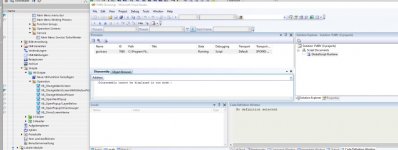Microsoft Visual Studio Community 2017
Version 15.9.25
VisualStudio.15.Release/15.9.25+28307.1216
Microsoft .NET Framework
Version 4.8.03752
Installierte Version: Community
Visual C++ 2017 00369-60000-00001-AA075
Microsoft Visual C++ 2017
Allgemeine Azure-Tools 1.10
Bietet allgemeine Dienste für die Verwendung durch Azure Mobile Services und Microsoft Azure-Tools.
AMLImport Extension 1.0
AMLImport Visual Studio Extension Detailed Info
Application Insights-Tools für Visual Studio-Paket 8.14.20131.1
Application Insights-Tools für Visual Studio
ASP.NET and Web Tools 2017 15.9.04012.0
ASP.NET and Web Tools 2017
ASP.NET Core Razor Language Services 15.8.31590
Provides languages services for ASP.NET Core Razor.
ASP.NET Web Frameworks and Tools 2017 5.2.61435.0
For additional information, visit https://www.asp.net/
Azure App Service Tools v3.0.0 15.9.03024.0
Azure App Service Tools v3.0.0
BodePackage Extension 1.0
BodePackage Visual Studio Extension Detailed Info
C#-Tools 2.10.0-beta2-63501-03+b9fb1610c87cccc8ceb74a770dba261a58e39c4a
C#-Komponenten, die in der IDE verwendet werden. Je nach Projekttyp und Einstellungen kann eine andere Compilerversion verwendet werden.
FilterPackage Extension 1.0
FilterPackage Visual Studio Extension Detailed Info
GitAdsServiceSettingsToolWindow Extension 1.0
GitAdsServiceSettingsToolWindow Visual Studio Extension Detailed Info
JavaScript-Sprachdienst 2.0
JavaScript-Sprachdienst
JavaScript Project System 2.0
JavaScript Project System
JavaScript UWP Project System 2.0
JavaScript UWP Project System
Microsoft Continuous Delivery Tools für Visual Studio 0.4
Die Konfiguration von Azure DevOps-Pipelines von der Visual Studio-IDE aus wird vereinfacht.
Microsoft JVM Debugger 1.0
Provides support for connecting the Visual Studio debugger to JDWP compatible Java Virtual Machines
Microsoft MI-Based Debugger 1.0
Provides support for connecting Visual Studio to MI compatible debuggers
Microsoft Visual C++-Assistenten 1.0
Microsoft Visual C++-Assistenten
Microsoft Visual Studio-Tools für Container 1.1
Jetzt können Sie Ihre ASP.NET Core-Anwendung in der Zielumgebung entwickeln, ausführen und überprüfen. Drücken Sie F5, um die Anwendung direkt in einem Container mit Debugfunktionen auszuführen, oder STRG+F5 zum Bearbeiten und Aktualisieren Ihrer Anwendung, ohne den Container erneut erstellen zu müssen.
MLGen Package Extension 1.0
MLGen Package Visual Studio Extension Detailed Info
NuGet-Paket-Manager 4.6.0
NuGet-Paket-Manager in Visual Studio. Weitere Informationen zu NuGet finden Sie unter "http://docs.nuget.org/".
ProjectServicesPackage Extension 1.0
ProjectServicesPackage Visual Studio Extension Detailed Info
ResourcePackage-Erweiterung 1.0
Detaillierte Informationen zur ResourcePackage-Erweiterung von Visual Studio
ResourcePackage-Erweiterung 1.0
Detaillierte Informationen zur ResourcePackage-Erweiterung von Visual Studio
SQL Server Data Tools 15.1.62002.01090
Microsoft SQL Server Data Tools
TcProjectCompare 1.0
Visual Studio Integrated Version of TcProjectCompare
TcTargetBrowserPackage Extension 1.0
TcTargetBrowserPackage Visual Studio Extension Detailed Info
TcXaeDebuggerLiveWatch 1.0
TwinCAT XAE Live Watch Tool Window
TcXaeHelper 1.0
Info
TcXaeModules 1.0
TwinCAT TMC Editor, TwinCAT TMC Code Generator
TcXaeStartPage 1.12
Beckhoff Start Page for TwinCAT XAE
TwinCAT HMI 1.10.1336.372
A HTML5 based Human Machine Interface (HMI) editor for Progammable Logic Controller (PLC) applications.
TwinCAT Measurement 3.4.3142.4
This package contains the project system for TwinCAT Measurement projects.
TwinCAT Scope 1.0
Integration package for TwinCAT Scope components
TwinCAT XAE Base 3.1.0.0
Die TwinCAT XAE Base Erweiterung stellt die Basis-Projektstruktur für TwinCAT Projekte zur Verfügung.
TwinCAT XAE EventLogger 1.0
The TwinCAT XAE Eventlogger extension provides the capability of monitoring events sent through the TwinCAT 3 Eventlogger of a target system.
TwinCAT XAE SPS 3.1.0.0
SPS Programmierumgebung
TypeScript-Tools 15.9.30718.2001
TypeScript-Tools für Microsoft Visual Studio
VC-Paket für Microsoft Visual Studio 1.0
VC-Paket für Microsoft Visual Studio
Visual Basic-Tools 2.10.0-beta2-63501-03+b9fb1610c87cccc8ceb74a770dba261a58e39c4a
Visual Basic-Komponenten, die in der IDE verwendet werden. Je nach Projekttyp und Einstellungen kann eine andere Version des Compilers verwendet werden.
Visual Studio-Tools für Container 1.0
Visual Studio-Tools für Container
Visual Studio Code-Debugadapter-Hostpaket 1.0
Interopebene zum Hosten der Visual Studio Code-Adapter in Visual Studio
Visual Studio Tools für universelle Windows-Apps 15.0.28307.1209
Mit den Visual Studio Tools für universelle Windows-Apps können Sie eine universelle App-Erfahrung erstellen, die auf jedem Gerät genutzt werden kann, das Windows 10 ausführt: Smartphone, Tablet, PC und viele weitere Geräte. Das Microsoft Windows 10 SDK ist in den Tools enthalten.